文章详情页
win10自动锁屏密码关闭教程
浏览:4日期:2023-02-02 08:08:19
win10的自动锁屏功能,如果我们设置了密码,就需要在每次锁屏恢复的时候输入密码,非常麻烦。如果我们不需要考虑被其他人在不在的时候偷窥信息,其实可以关闭锁屏密码,下面一起跟着小编来操作一下吧。
win10自动锁屏密码关闭教程1、首先点击左下角的“设置”
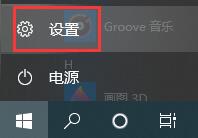
2、选择“个性化”
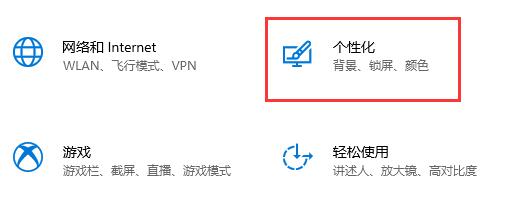
3、在左侧选择“锁屏界面”
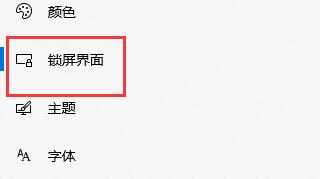
4、然后点击“屏幕保护程序设置”,再选择“更改电源设置”

5、点击左上方“唤醒时需要密码”
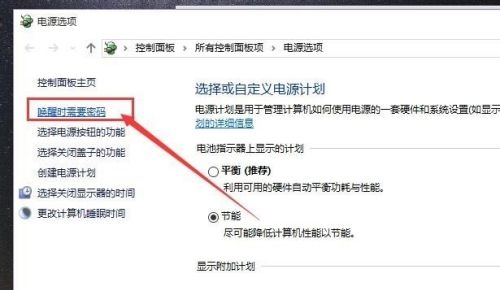
6、点击“更改当前不可用的设置”
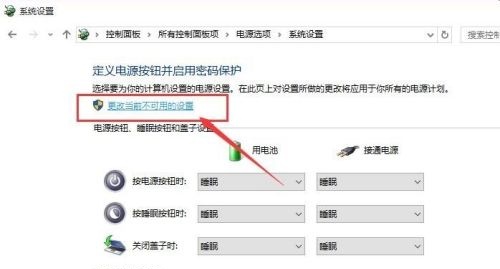
7、勾选“不需要密码”即可。
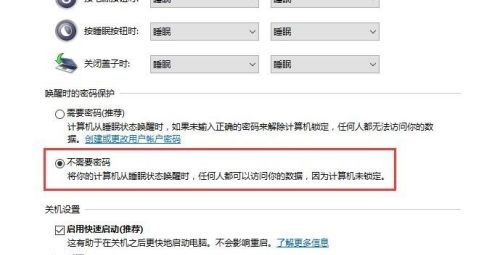
相关文章:win10关闭自动更新 | win10关闭开机启动项
以上就是win10自动锁屏密码关闭教程介绍了,大家一起去关闭锁屏密码吧。想知道更多相关教程还可以收藏好吧啦网。
以上就是win10自动锁屏密码关闭教程的全部内容,望能这篇win10自动锁屏密码关闭教程可以帮助您解决问题,能够解决大家的实际问题是好吧啦网一直努力的方向和目标。
上一条:win10自动锁屏壁纸关闭教程下一条:win10自动锁屏时间关闭教程
相关文章:
排行榜

 网公网安备
网公网安备